PPT設置不壓縮文件中的圖像的方法
時間:2023-04-21 11:36:45作者:極光下載站人氣:1076
PPT是一款功能十分豐富的演示文稿編輯程序,在這款程序中,我們不僅可以對演示文稿的內容進行編輯,例如添加圖片、文字或是圖表等,還可以對幻燈片中的內容設置動畫效果,使其更加生動。在編輯演示文稿的過程中,如果我們需要在幻燈片中插入高清圖片,我們可以進入PPT選項頁面,勾選“不壓縮文件中的圖像”選項,保證圖片的清晰度不被壓縮,勾選該選項之后,再點擊確定選項保存設置即可。有的小伙伴可能不清楚具體的操作方法,接下來小編就來和大家分享一下PPT設置不壓縮文件中圖像的方法。
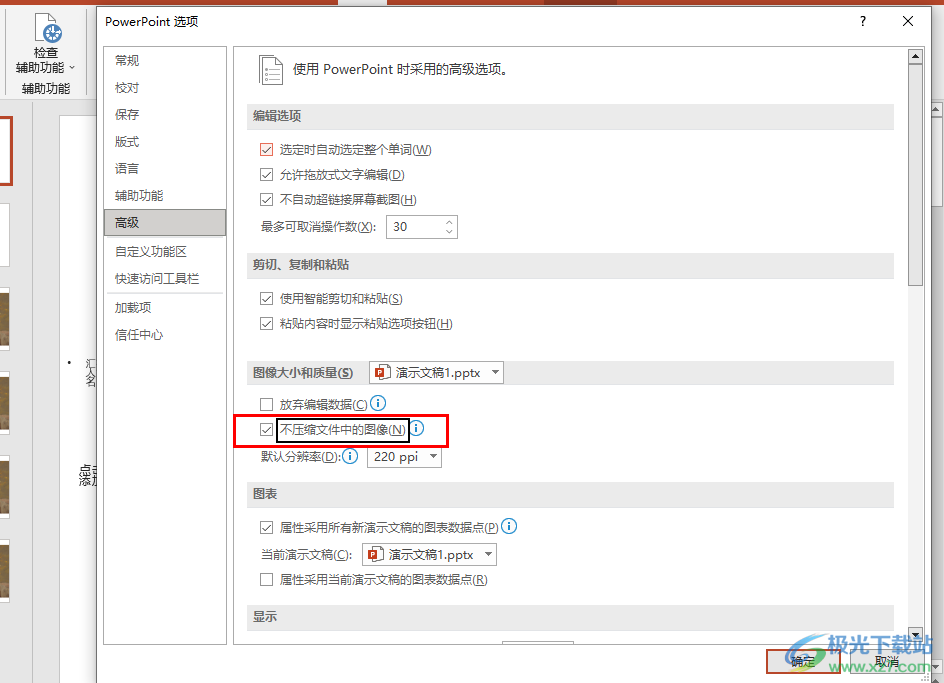
方法步驟
1、第一步,我們先在電腦中找到一個需要進行編輯的演示文稿,然后右鍵單擊選擇“打開方式”,再點擊“powerpoint”選項
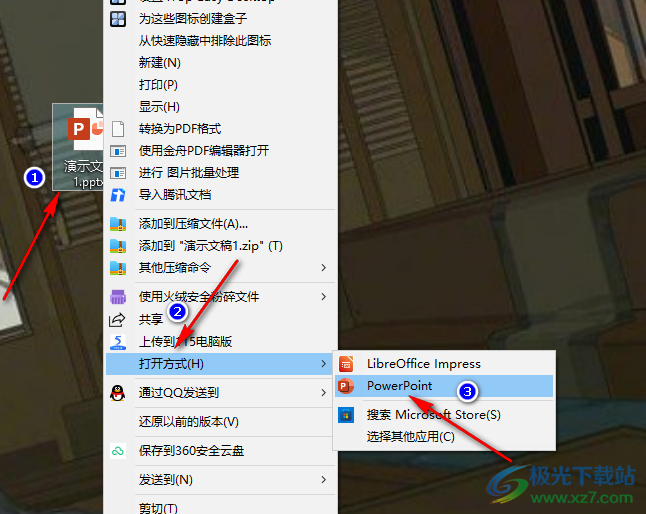
2、第二步,進入PPT頁面之后,我們先找到頁面左上角的“文件”工具,點擊打開該工具
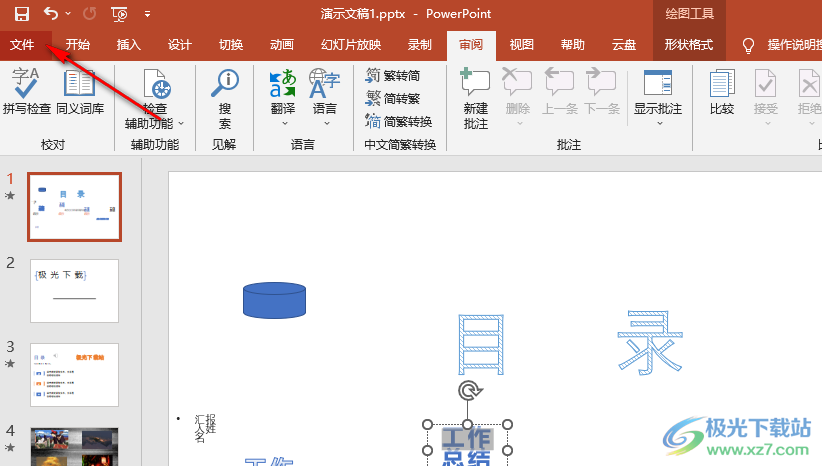
3、第三步,在“文件”頁面中,我們在左側列表的最下方找到“選項”,點擊打開該選項
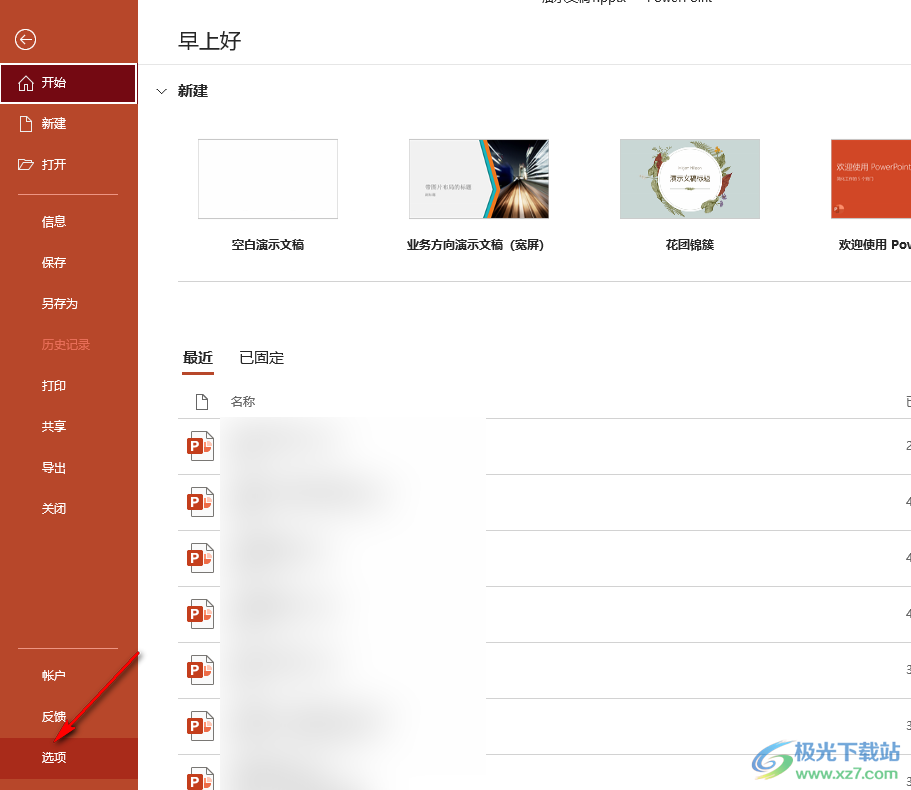
4、第四步,進入PPT選項頁面之后,我們在左側列表中點擊“高級”,再在右側頁面中找到“不壓縮文件中的圖像”選項
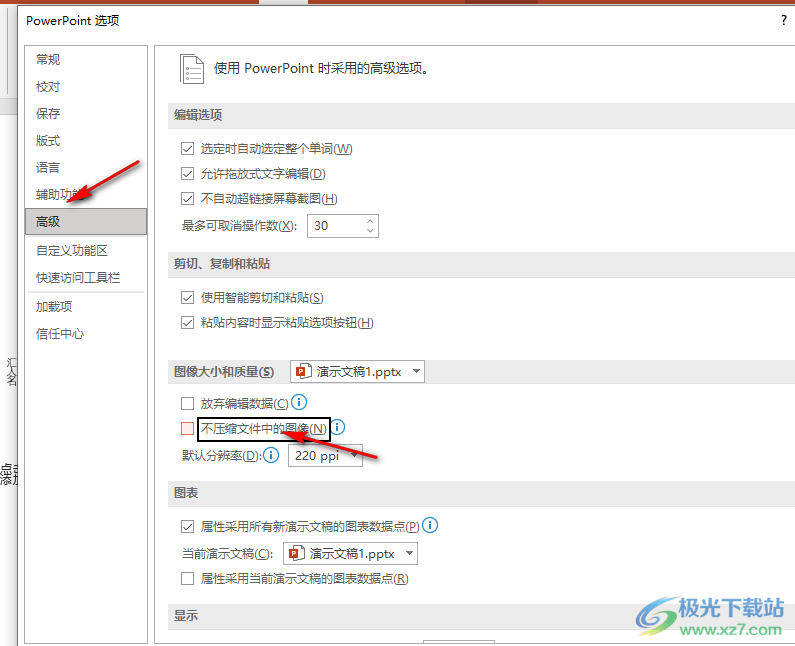
5、第五步,我們將“不壓縮文件中的圖像”選項進行勾選,然后點擊“確定”選項即可
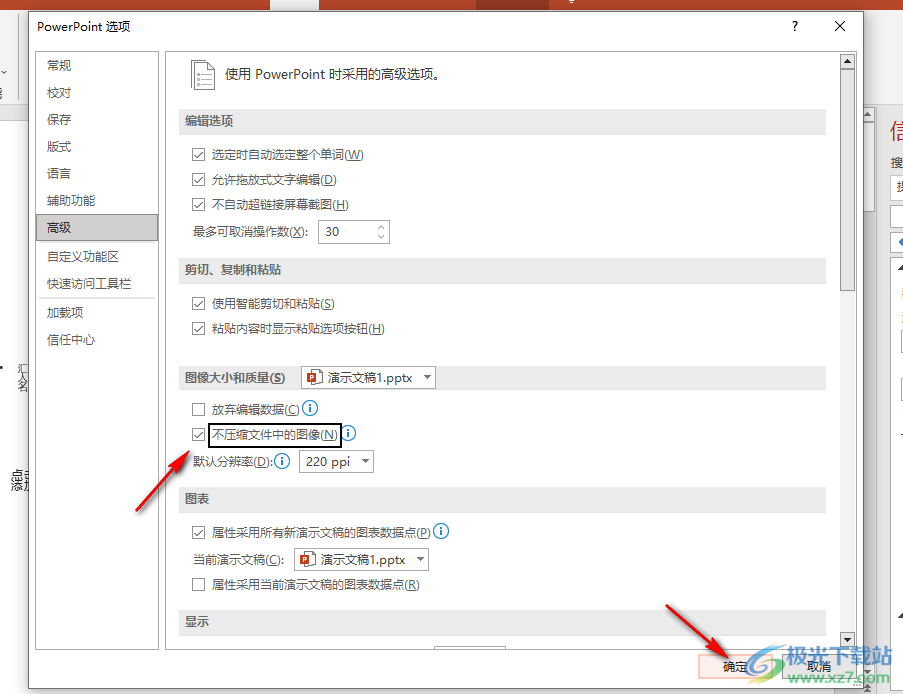
以上就是小編整理總結出的關于PPT設置不壓縮文件中圖像的方法,我們在PPT中進入PPT選項頁面,在該頁面中點擊高級選項,再在高級頁面中找到“不壓縮文件中的圖像”選項,勾選該選項之后點擊確定選項即可,感興趣的小伙伴快去試試吧。

大小:60.68 MB版本:1.1.2.0環境:WinXP, Win7, Win10
- 進入下載
相關推薦
相關下載
熱門閱覽
- 1百度網盤分享密碼暴力破解方法,怎么破解百度網盤加密鏈接
- 2keyshot6破解安裝步驟-keyshot6破解安裝教程
- 3apktool手機版使用教程-apktool使用方法
- 4mac版steam怎么設置中文 steam mac版設置中文教程
- 5抖音推薦怎么設置頁面?抖音推薦界面重新設置教程
- 6電腦怎么開啟VT 如何開啟VT的詳細教程!
- 7掌上英雄聯盟怎么注銷賬號?掌上英雄聯盟怎么退出登錄
- 8rar文件怎么打開?如何打開rar格式文件
- 9掌上wegame怎么查別人戰績?掌上wegame怎么看別人英雄聯盟戰績
- 10qq郵箱格式怎么寫?qq郵箱格式是什么樣的以及注冊英文郵箱的方法
- 11怎么安裝會聲會影x7?會聲會影x7安裝教程
- 12Word文檔中輕松實現兩行對齊?word文檔兩行文字怎么對齊?
網友評論